Mainos
live CD Kuinka luoda oma Windows Live CD Lue lisää (tai ”suora levy”) on käynnistettävä CD-, DVD- tai USB-asema, jossa käyttöjärjestelmä on valmis toimimaan, kun levy asetetaan paikalleen. Vaikka käyttöjärjestelmä on tavallisimmin kiinnitetty kiintolevylle, käynnistyskelpoinen media on melko hyödyllinen.
Joko järjestelmän palauttamiseen vai pelkästään kannettavaan levyyn vieraslaitteisiin, live-CD tarjoaa paljon toimintoja. Käynnistystietojen, kadonneiden salasanojen ja infektioiden ongelmat voivat olla melko ilkeitä. Live-CD-levyä voidaan kuitenkin käyttää tietojen palauttamiseen, asemien eheyttämiseen, osioihin ja muuhun.
Linuxille on melko helppoa luoda DIY-käynnistettävä suora CD. Kolmansien osapuolien työkaluista virallisiin Linux-jakelu Paras Linux-käyttöjärjestelmän distrosParhaita Linux-distroita on vaikea löytää. Ellet lukenut luetteloamme parhaista Linux-käyttöjärjestelmistä pelaamista varten, Raspberry Pi ja muut. Lue lisää live CD -levyillä on helppo ratkaisu. Katso miten voit rakentaa oman käynnistettävän Linux live-CD: n ohjelmistosta levyn luomiseen ja ISO: n löytämiseen.
Linux Live CD -vaatimukset

Aloitetaan ehdoista. Luotaessa Linuxin live-CD 4 syytä Jokaisella Windows-käyttäjällä pitäisi olla Ubuntu Live CD Lue lisää ei ole kovin vaikeaa, tarvitset ensin muutamaa tuotetta. Nimittäin ISO-tiedosto, palava tietoväline ja välineet siihen asenna ISO Luo käynnistettävä USB-liitäntä ISO: sta näiden 10 työkalun avullaHaluatko luoda käynnistettävän USB-aseman ISO-tiedostosta? Meillä on kymmenen parasta käynnistettävää USB-pendrive-luojaa. Lue lisää . Käytin FalconFourin Ultimate Boot CD -levyä, mutta työkaluja on paljon. Vaikka minulla on kaari tyhjiä DVD- ja CD-levyjä, päätin sen sijaan käyttää flash-asemaa käynnistyskelpoiseen mediaan. Sinulla on todennäköisesti paljon USB-asemat Paras, nopein ja tukevin USB-muistitikku, jonka voit ostaa hetiUSB-muistitikut ovat hienoimpia keksintöjä geeksille. Olemme pyöristäneet viisi markkinoiden nopeinta, kestävintä ja yleisesti parasta ajamista. Tässä on mitä olemme löytäneet. Lue lisää makaa ympärillä, ja suuri etu on, että voit käyttää niitä uudestaan ja uudestaan. Lisäksi se on hieno käyttö pienemmille asemille, koska suurin osa ISO-laitteista voidaan asentaa 2 Gt: n tai pienempään asemaan.
ISO: n valitseminen

Linuxista saatavilla olevista live CD-ohjelmistoista ei ole pulaa. Tässä on luettelo parhaista kilpailijoista:
Hiren Boot CD on pakattu herkuilla. Siellä on MiniXp-ympäristö (mukautettu Windows XP), Linux-ympäristö pelastamiseksi ja paljon työkaluja eheyttämistä, osiointia, varmuuskopiointia ja muuta varten. MBRCheck, kuten nimi viittaa tarkistaa Master Boot Record (MBR), Tor Browser on turvallinen selain surffailla Internet, DRevitalize korjaa huonot kiintolevysektorit, Nortonista ja McAfeesta on poistotyökaluja ja luettelo jatkuu. Lisäksi se on kääritty 592,5 Mt: n ISO-kokoonpanoon.
FalconFourin Ultimate Boot CD -levyä ei ole vain puhuttu lopulliseksi. Koska FalconFour-levy perustuu Hiren Boot CD -levyyn, sillä on kattava lähtökohta. Tästä syystä Ultimate Boot CD on valitsemani Linux Live CD. Kuten Hirenin Boot CD -levyllä, on olemassa vaihtoehtoja käynnistyäksi Linux- tai MiniXP-ympäristöihin sekä joukko työkaluja. FalconFourin ylläpitää kuitenkin pienimuotoista jalanjälkeä. Lisäksi siihen on ladattu runsaasti työkaluja, kuten CCleaner (yksi Windows PC -sovellukseni työkaluistani).
Toinen erinomainen valinta on Trinity Rescue Kit. Tätä Linux-pohjaista ohjelmistoa voidaan käyttää Linux- ja Windows-tietokoneiden palauttamiseen joukko työkaluja tietojen palauttamiseen ja varmuuskopiointiin, virustorjuntaohjelmien skannaukseen, salasanan palauttamiseen ja muiden tapaan toiminnot.
SystemRescueCD tarjoaa monipuolisen luettelon ominaisuuksista. SystemRescueCD on rootkit- ja haittaohjelmien poistamisesta tietojen varmuuskopiointiin, osioiden korjaamiseen ja paljon tiedostojärjestelmien tukipalveluita tarjoava pieni elävä levy pienessä paketissa. Se on kevyt ja monipuolinen. Voit esimerkiksi käynnistyä komentoriville, joka on täydellinen Linuxille, tai käyttöliittymään.
Tarvitsetko apua vianetsintään? Ultimate Boot CD on tähtien valinta. Se koostuu diagnoosityökaluista. Se on vankka valinta tietojen palauttamiseen, oheislaitteiden, kuten RAM: n ja CPU: n, testaamiseen, BIO: ien hallintaan ja järjestelmän ylläpitoon. DOS-pohjainen käyttöliittymä saattaa muistuttaa teitä kirjojen etsimisestä julkisessa kirjastossa, mutta hei, Ultimate Boot CD on hyvin pyöristetty työkalu pienessä 624 Mt: n paketissa.
Boot-Repair-Disk on hyvä valinta, jos haluat vain korjata boot. Vaikka Boot-Repair-Disk on suunnattu Linuxin distro-käynnistyskorjaukseen, se on yhteensopiva tiettyjen Windows-järjestelmien kanssa. Siellä on hieno yhden napsautuksen korjausmekanismi, GRUB-uudelleenasennusohjelma, tiedostojärjestelmän korjaus ja muut mahtavat ominaisuudet.
Omistettu Linux Distro CD
Kolmansien osapuolien työkalujen sekoittamisen lisäksi monet Linux-distrossa tarjoavat omat live-CD-ISO: t. ubuntu, Puppy Linux ja Knoppix kaikki tarjoavat valmiita eläviä Linux-CD-levyjä. Vaikka palauttaminen ja järjestelmän hallinta ovat yksi tarkoitus, nämä live-levyt ovat melko hyödyllisiä. Toinen huomio on vieras tietokoneen käynnistyslevy. Nämä Linux-distrossa on yleensä työkaluja, kuten toimistopaketti, kuten Open Office tai LibreOffice, selain, kuten Mozilla, ja muut ohjelmat. Näin ollen voit vain käynnistää käyttöjärjestelmän ja käyttää sitä juuri niin.
Pohjimmiltaan, mikä työkalu valitset, vastaa tarpeitasi.
ISO-asennus
Kun olet valinnut valitun ISO-tunnuksen, on aika asentaa se mediaan luoda käynnistyslevy. Käytin Basho Technologies -yrityksen varaosa-USB-aseman hoitoa, mutta voit käyttää tyhjää CD-tai DVD-levyä, kunhan siinä on tarpeeksi tilaa ISO: n pitämiseen. Kun kyse on live-CD: n luomisesta, tarvitset ohjelman, joka pystyy polttamaan ISO: n. Koska käytän Ubuntu 16.04 -sovellusta, käytin yksinkertaisesti Disk Image Writer -sovellusta, mutta UNetbootin on erinomainen vaihtoehto Windowsin, Mac OS X: n ja Linuxin asennusohjelmien kanssa.
Jos käytät Disk Image Writer -sovellusta, napsauta hiiren kakkospainikkeella haluamaasi ISO: ta ja siirry kohtaan Avaa painamalla> Levykuvien kirjoittaja.
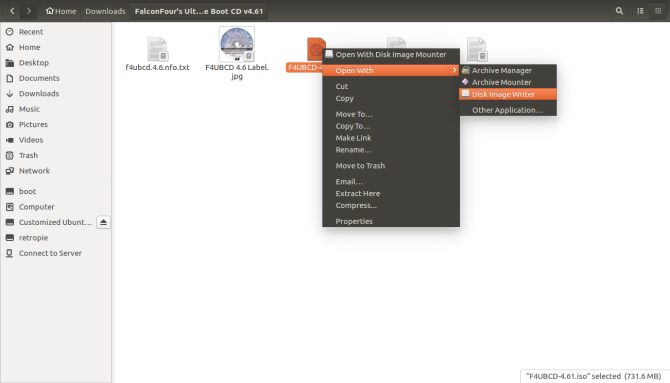
Kun avaat, valitse media (USB-asema tai tyhjä DVD / CD). Kun olet valinnut sijainnin asentaaksesi ISO-tiedostosi elävän Linux-CD-levyn polttamiseen, napsauta Aloita palautus…
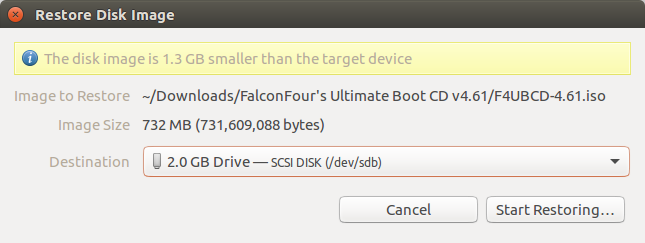
Odota, kun ISO kiinnittyy (yleensä vain muutama minuutti). Tämän jälkeen sinun pitäisi olla suora CD!
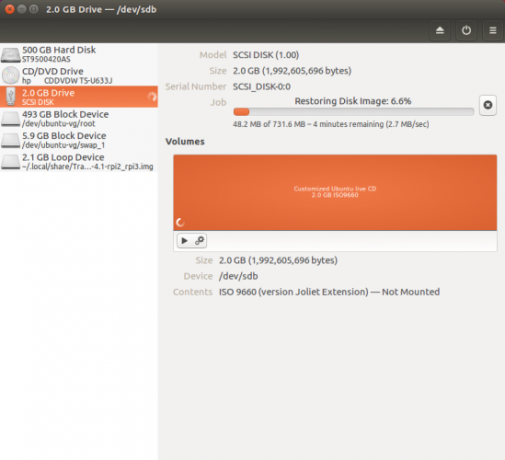
Ohjelmasta riippuen prosessi voi vaihdella, mutta yleiset vaiheet ovat:
- Valitse lähde (ISO, jonka haluat polttaa.
- Valitse kohde (palava tietoväline).
- Asenna ISO levylle.
Mitä tehdä Linux Live CD -levylle
Niin kauan kuin sinulla on käynnistysjärjestys oikeassa järjestyksessä käynnistääksesi ensin USB-asemilta, sinun pitäisi pystyä käynnistämään Linux live CD-levysi helposti. Prosessi tähän on melko helppoa, ja käynnistysjärjestyksen muokkaaminen edellyttää vain käynnistämistä BIOS: iin. Tämä vaihtelee laitteelta, mutta painasin vain Acer-netbookillani F2 BIOSia ladanneen ensimmäisen käynnistyksen aikana. Sieltä välilehti siirtyi Boot-asetukseen ja muokattiin laitejärjestystä.
Sinun on tarkistettava laiteesi, kuinka BIOS ladataan.
Live-CD-levyillä on runsaasti vaihtoehtoja. Varaan ainakin yhden flash-aseman Linux-live-CD-levynä yksinkertaisesti kantaakseni eräänlaisena kannettavana vierastilinä, kun lainaan tietokonetta. Niitä on kuitenkin myös mahtavia, kun tarvitset vianetsintää, kuten kun kadotit salasanan tai yrität palauttaa tietoja.
Mitä live-CD-levyjä makaat ja mitä teet käytä niitä 50 hienoa käyttöä live-CD-levyilleLive-CD-levyt ovat kenties hyödyllisimpiä työkaluja kaikkien geekien työkalupakissa. Tämä live-CD-ohje, jossa opastetaan, joita monet elävien CD- tai DVD-levyjen käyttötavat tarjoavat, tietojen palautuksesta yksityisyyden lisäämiseen. Lue lisää eniten? Kerro meille kommenteissa.
Moe Long on kirjailija ja toimittaja, joka kattaa kaiken tekniikasta viihteeseen. Hän ansaitsi englantilaisen B.A. Pohjois-Carolinan yliopistosta Chapel Hillissä, missä hän oli Robertson-tutkija. MUO: n lisäksi hän on esiintynyt htpcBeginnerissä, Bubbleblabberissa, The Penny Hoarderissa, Tomin IT Pro: ssa ja Cup of Moessa.


